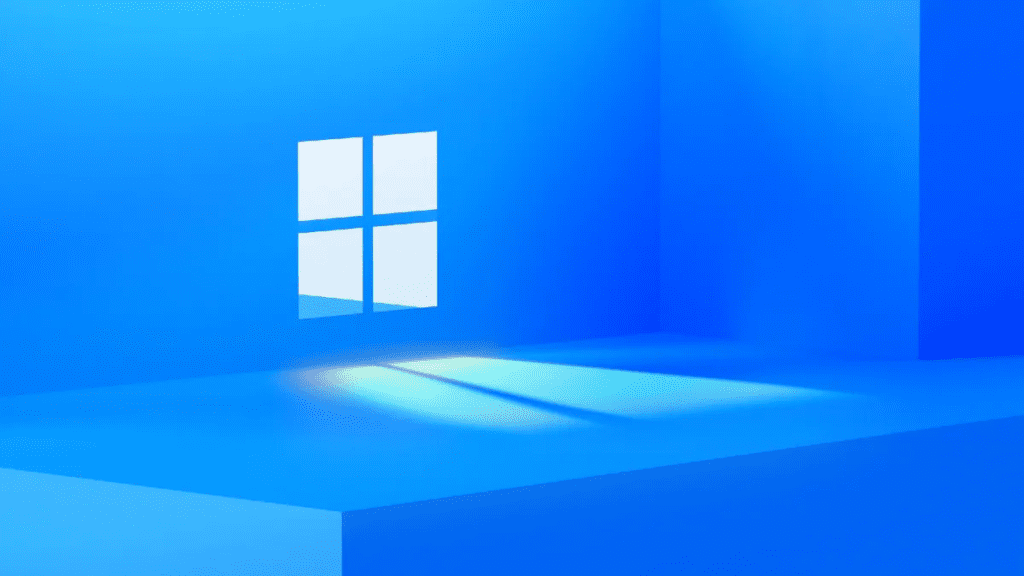Windows 11
Windows 11 is het nieuwe besturingssysteem dat Windows 10 opvolgt. In deze versie zijn er een aantal nieuwe functies, maar wat vooral zal opvallen is het nieuwe uiterlijk die de nieuwe Windows met zich mee brengt.
Een nieuwe Start
Het meest iconische en opvallende onderdeel is het Start Menu, Windows heeft sinds Windows 95 dit menu waar alle apps staan die geïnstalleerd zijn, snelkoppelingen naar verschillende mappen als documenten staan en waar je de systeeminstellingen vind. Dit menu is in grote lijnen altijd hetzelfde gebleven maar heeft al een aantal wijzigingen gehad. Een van de grootste was het Windows 8 Start scherm dat de tegels introduceerde. Dit was een veel bekritiseert menu dat vooral gemaakt werd met aanraakschermen in gedachte (tablets en ook smartphones). Windows 10 bracht een hybride menu met de tegels uit Windows 8 gecombineerd met onderdelen van het menu van Windows XP/Vista/7, ook kon deze nog steeds werken zoals Windows 8 voor apparaten als Tablets en 2-in-1 apparaten.








Windows 11 brengt een grote wijziging mee voor het start menu. Het eerste dat opvalt is het verdwijnen van de tegels die in Windows 8 en 10 aanwezig waren. De tegels die zowel diende om apps te starten als ook een vorm van widgets die informatie geven als het huidige weer, aandelen, nieuws en de laatste email. Dit laatste is nog steeds deels aanwezig alleen dan onder een nieuwe knop op de taakbalk.

Het nieuwe menu en de taakbalk iconen staan nu standaard in het midden, dit is voor tablets handig maar ook voor de grotere beeldschermen (als ultrawide schermen). Maar voor degenen die het wilt hebben zoals in eerdere versies is er een optie in instellingen om het menu en de Windows knop weer aan de linkerkant te zetten.
Bovenaan vind je de zoekbalk waarmee je kan zoeken naar applicaties, bestanden en op het internet.
De Tegels zijn dus weg en in hun plaats zijn de meer traditionele iconen teruggekeerd, en net zoals op tablets en smartphones is het mogelijk om deze iconen in mapjes te zetten. Daaronder vindt je een recent geopende gedeelte, dit kan je vergelijken als wat Windows XP, Vista en 7 in het startmenu had, het toont recent geopende apps en documenten, onder de knop meer vind je een uitgebreidere lijst.
De aan/uit, opnieuw opstarten en afmeld opties vindt je onderaan. Ook heb je net als in Windows 10 de optie om snelkoppelingen naar o.a. Documenten, Downloads en afbeeldingen aan te zetten, deze komen dan aan de linkerzijde van de aan/uit knop te staan.
De terugkeer van Widgets en de dood van Tegels
De Tegels zijn in Windows 11 verdwenen, maar in een latere update van Windows 10 zat al iets nieuws dat veel van de functionaliteit die daadwerkelijk werd gebruikt met de Tegels toegevoegd: “Nieuws en Interesses”. Deze vind je in Windows 10 rechtsonder op de taakbalk aan de linkerzijde van het gebied waar de klok staat.

In Windows 11 is dit verder uitgebouwd en is het onder een nieuwe knop te vinden op de taakbalk. Hier vind je informatie als het weer,, aandelen en foto’s plus een nieuws gedeelte welke wordt gevuld met artikel koppelingen die gebaseerd zijn op jouw interesses. Hetzelfde wat je ziet als je Microsoft Edge opent en op een nieuwe pagina naar beneden gaat of naar de MSN website gaat.

Snap ++
Windows heeft sinds Windows 7 de mogelijkheid om schermen makkelijk naast elkaar te zetten doormiddel van Snap. Hiermee is het dat als je het scherm links of rechts tegen de rand zet dat deze vervolgens de helft van het scherm in beslag neemt. In Windows 10 (zie onderstaande animatie) werd dit verder uitgebouwd en kon je zelfs 1 app in elke hoek zetten (4 apps), kreeg je nog meer hulp met de Snap assistent en voor de gevorderden werd met behulp van een aparte programma genaamd Powertoys dit nog eens verder uitgebreid.

Maar een probleem was dat de gemiddelde gebruiker veelal niet wist dat dit mogelijk is. En dus komt in Windows 11 een extra menu dat verschijnt als je over de maximaliseer knop gaat (het vierkantje). Dit menu heeft een aantal opties om je apps makkelijker in te delen zoals jij het wilt.
- 2 apps naast elkaar
- 1 die tweederde van het scherm in neemt en 1 die eenderde inneemt
- 3 apps naast elkaar
- 1 app op een helft en 2 apps de andere helft
- in elke hoek een app (4 op een scherm)
- en 1/3, 2/3, 1/3

Verkenner krijgt Tabs
Een functie dat andere systemen als MacOS en verschillende Linux distributies al vele jaren hebben is eindelijk ook in Windows, tabbladen in verkenner. Vanaf nu kan je in hetzelfde verkenner venster meerdere bestandslocaties tegelijk open hebben, vergelijkbaar met tabbladen die je in browsers als Chrome, Firefox en Edge.

Verfijningen
Verder zijn er nog een aantal meer subtiele wijzigingen:
- Afgeronde hoeken in plaats van vierkant bij schermen en apps. Dit geeft Windows een meer moderne uiterlijk.
- Vervanging van (bijna) alle iconen. De nieuwe iconen zijn kleurrijker dan de oude.